本教程适用版本:WPS 365 点击免费使用
本教程适用版本:WPS Office 2019 PC版 点此使用
在我们平时使用Excel 表格办公时,一般情况下单击单元格都不会有任何的颜色提示,数据少了还能看得清是哪个单元格,但数据多了往往会混淆,那么能不能让选中的单元格变颜色呢?下面我们就来学习一下。
首先我们打开一个Excel 表格,单击单元格发现颜色没有任何变化:
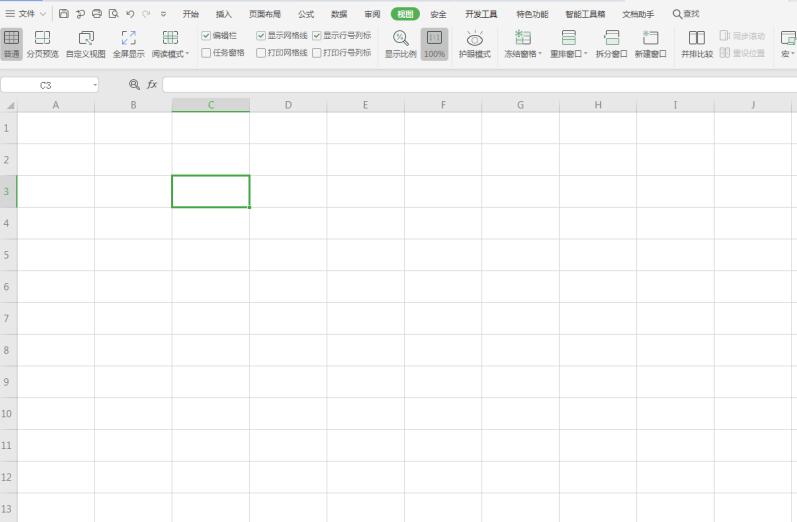 >>免费升级到企业版,赠超大存储空间
点击工具栏上的【开发工具】,在下拉菜单中选择【VB编辑器】:
>>免费升级到企业版,赠超大存储空间
点击工具栏上的【开发工具】,在下拉菜单中选择【VB编辑器】:
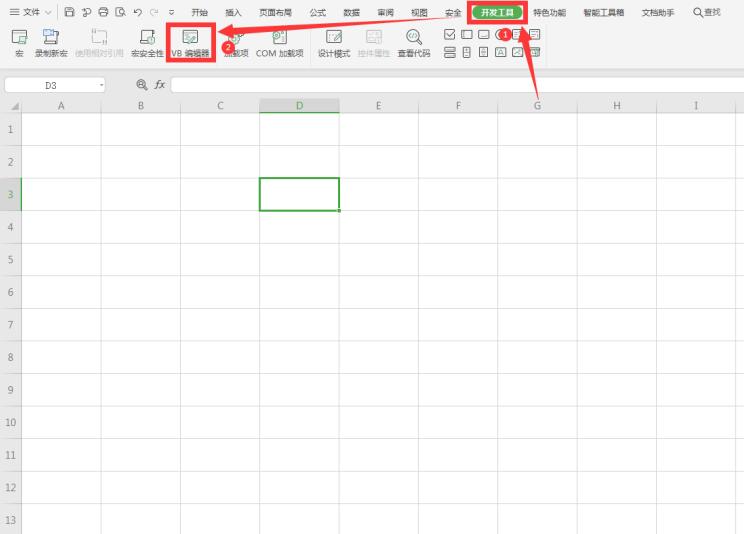 >>免费升级到企业版,赠超大存储空间
在弹出的对话框中输入:Private Sub Worksheet_SelectionChange(ByVal Target As Range) Cells.Interior.Pattern = xlNone Target.Interior.ColorIndex = 6 End Sub:
>>免费升级到企业版,赠超大存储空间
在弹出的对话框中输入:Private Sub Worksheet_SelectionChange(ByVal Target As Range) Cells.Interior.Pattern = xlNone Target.Interior.ColorIndex = 6 End Sub:
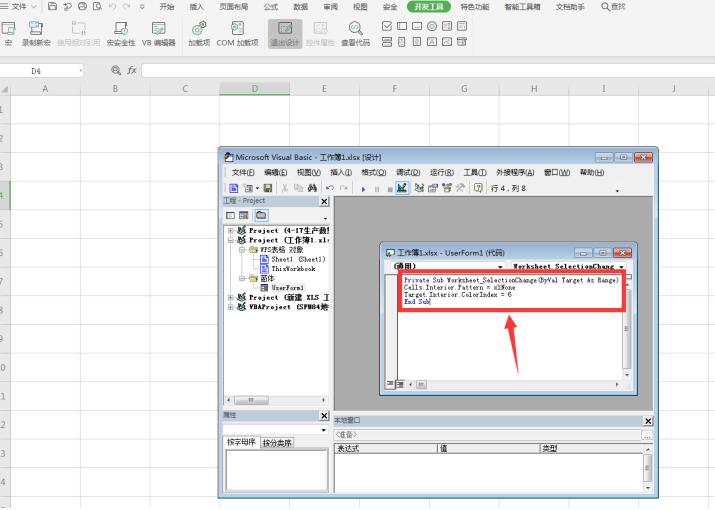 >>免费升级到企业版,赠超大存储空间
点击上方的【保存】选项:
>>免费升级到企业版,赠超大存储空间
点击上方的【保存】选项:
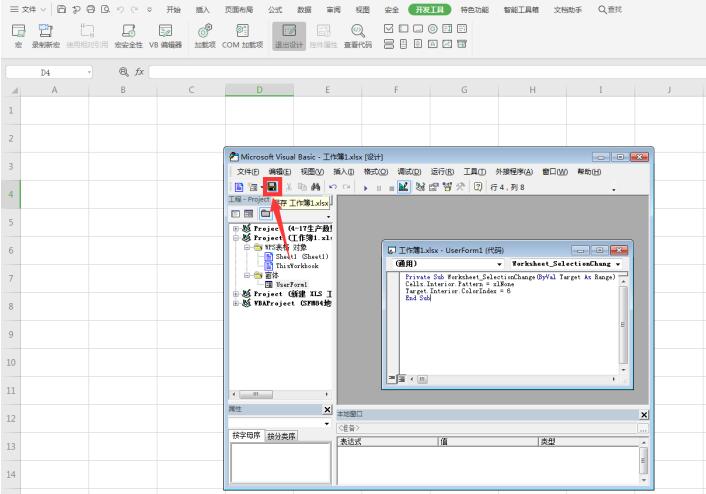 >>免费升级到企业版,赠超大存储空间
此时会弹出下方的提示框,我们点击“是”:
>>免费升级到企业版,赠超大存储空间
此时会弹出下方的提示框,我们点击“是”:
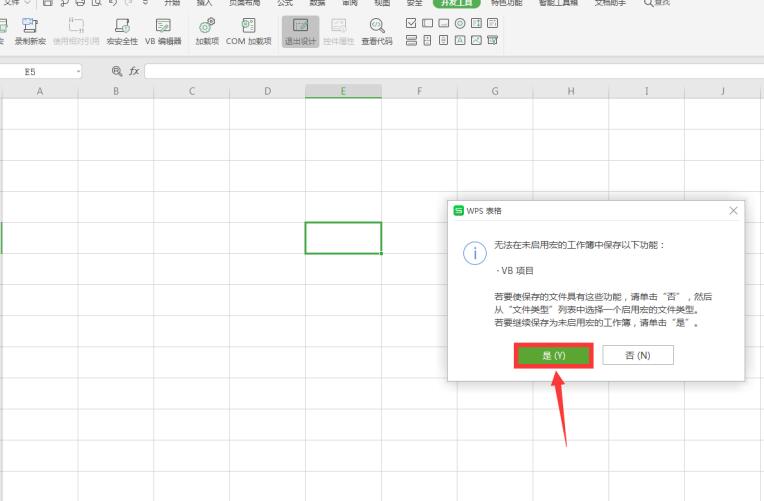 >>免费升级到企业版,赠超大存储空间
关闭VB编辑器窗口:
>>免费升级到企业版,赠超大存储空间
关闭VB编辑器窗口:
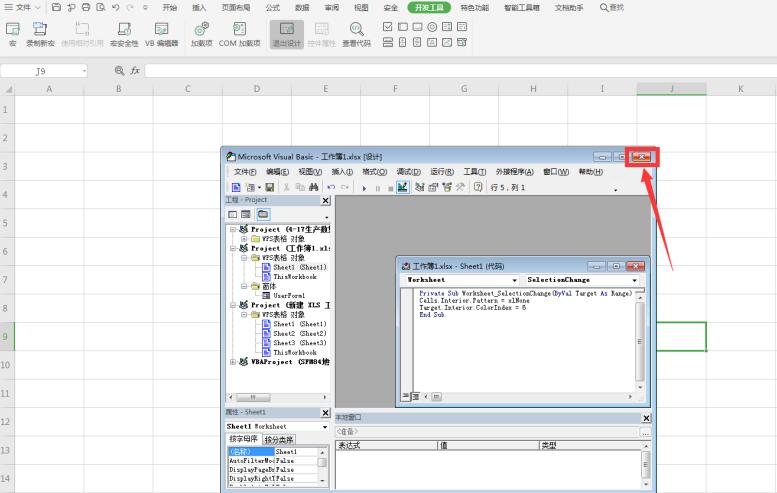 >>免费升级到企业版,赠超大存储空间
最后点击【开发工具】下的【退出设计】:
>>免费升级到企业版,赠超大存储空间
最后点击【开发工具】下的【退出设计】:
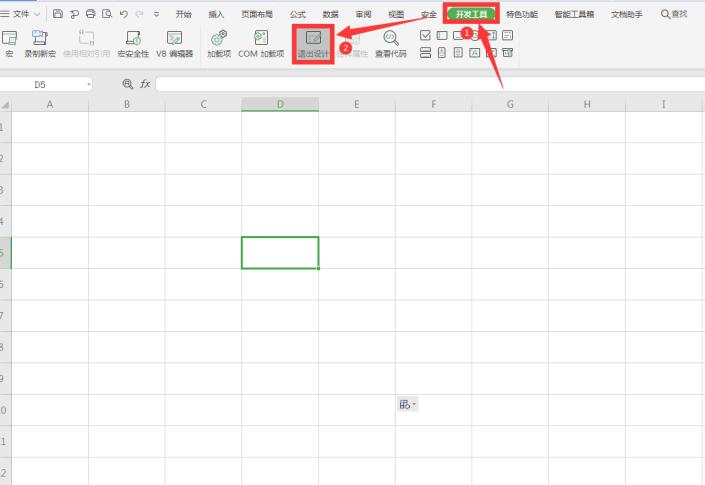 >>免费升级到企业版,赠超大存储空间
此时再单击单元格,会发现单元格变成了黄色:
>>免费升级到企业版,赠超大存储空间
此时再单击单元格,会发现单元格变成了黄色:
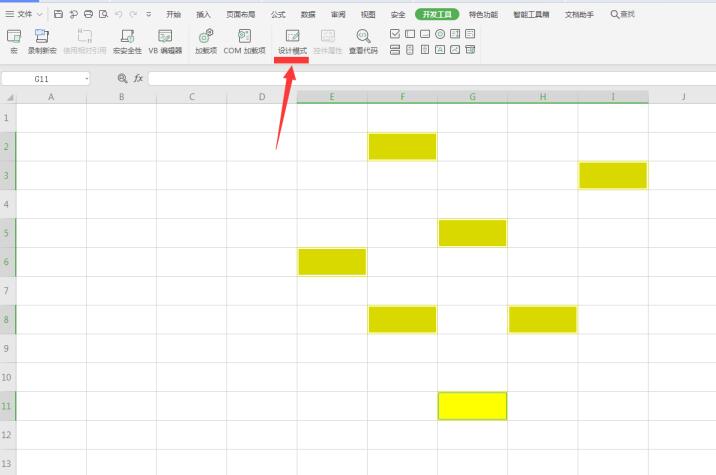 本教程适用版本:WPS Office 2019 PC版 点此使用
本教程适用版本:WPS Office 2019 PC版 点此使用

